Jak synchronizovat dvě složky v reálném čase v systému Windows
Chtěli jste někdy vést synchronizaci dvou složek ve dvou různých místech v reálném čase? Možná máte jednu složku na ploše nebo notebooku a chcete jej synchronizovat s jiným počítačem ve vašem domě nebo s externím paměťovým zařízením, jako je pevný disk USB nebo síťové úložné zařízení (NAS)?
Existuje spousta freeware programů, které vám pomohou synchronizovat dvě složky, ale jen velmi málo z nich dělá dobrou práci při synchronizaci složek v reálném čase. Co myslím v reálném čase je to, že uživatel nemusí ručně otevřít program a spustit synchronizaci, nebo musí čekat, až program běží opakovaně.
V tomto článku budu psát o freewarovém programu, který můžete použít k nastavení synchronizace v reálném čase mezi dvěma složkami uloženými na různých místech. To je užitečné pro účely zálohování, nebo pokud pracujete v týmu a chcete se vyhnout cloudové službě, jako je Dropbox nebo Disk Google.
Dsynchronizujte
Dsynchronize je freewarový program napsaný některým vývojářem v Polsku, jehož stránka vypadá jako z 90. let! Nehodnotte však knihu na obálce, protože programy, které píše, jsou vynikající.
Za prvé, když navštívíte výše uvedený odkaz, musíte trochu posunout dolů, abyste se dostali k správnému programu. Nejdřív jsem si myslel, že jsem na špatném webu, protože jsem četl o svém prvním programu nazvaném Dspeech. Přejděte dolů kolem toho a za Dshutdownem a uvidíte Dsynchronize.

Jak již bylo dříve uvedeno, je to docela špatně vypadající web. Naštěstí je software čistý a neobsahuje junkware, malware, reklamy atd. Po stažení souboru ZIP pokračujte a extrahujte všechny soubory a spusťte soubor aplikace.
Při prvním spuštění aplikace uvidíte dvě pole v horní části pro zdroj a cíl. Nejdříve je musíme nakonfigurovat.

Zaškrtněte políčko Zdroje a stiskněte klávesu Enter . Nyní se zobrazí dvě tlačítka vpravo: Filtr a Procházet .
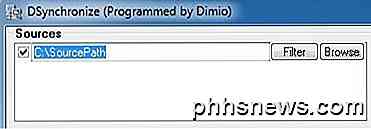
Klikněte na tlačítko Procházet a zvolte první složku. Po výběru můžete kliknout na tlačítko Filtr, pokud chcete vyloučit určité typy souborů nebo vyloučit podsložky. Pokud chcete vše synchronizovat, nemusíte se starat o tlačítko filtru.
Nyní, když máme vybrané dvě složky, můžeme začít konfigurovat možnosti. Ve výchozím nastavení bude synchronizace fungovat pouze v případě, že kliknete na tlačítko Synchronizovat . Podle dokumentace byste měli nejdříve provést normální synchronizaci, než povolíte synchronizaci v reálném čase.
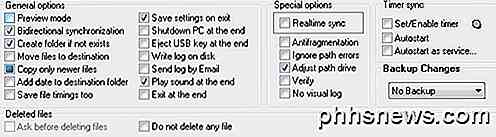
Před provedením jakékoli synchronizace však nastavte možnosti. Chcete-li začít synchronizovat změny mezi oběma složkami, měli byste zkontrolovat oboustrannou synchronizaci . Toto automaticky povolí také možnost Kopírovat pouze novější soubory . Navíc doporučuji zaškrtnout políčko Vytvořit složku, pokud neexistuje, takže když vytvoříte novou složku v jedné složce, automaticky vytvoří stejnou složku v jiné synchronizované složce.
Další důležitou možností jsou zálohovací změny . To je užitečné, pokud chcete zachovat několik verzí změn v případě, že jste nechtěli něco smazat, nebo chcete vidět předchozí verze dokumentu atd.
Existuje několik dalších možností, které jsou samozřejmé. Pokud jste zmateni, přečtěte si soubor TXT, který je umístěn ve složce, kde byla aplikace rozbalena.
Pokračujte a klikněte na tlačítko Synchronizovat a dokončete jednu synchronizaci. Jakmile to uděláte, můžete nyní provést nějaké změny a pak provést jinou synchronizaci, abyste se ujistili, že funguje tak, jak chcete.
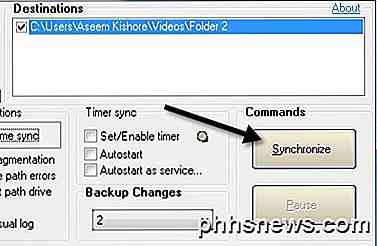
Chcete-li získat synchronizaci v reálném čase, musíte zaškrtnout políčko Synchronizace v reálném čase v části Speciální možnosti . Nyní, pokud necháte otevřené okno programu a začnete přidávat, odstraňovat nebo aktualizovat soubory ve zdrojové nebo cílové složce, uvidíte, že složky jsou automaticky aktualizovány bez zásahu uživatele.
To ještě není ideální, protože musíte nechat okno programu otevřené, ale vývojář byl dostatečně chytrý, aby to pochopil. Ve skupinovém rámečku Synchronizace časovače máte ještě dvě možnosti, které musíte zkontrolovat: Automatické spuštění a Automatické spuštění jako služba .
Když se pokusíte zkontrolovat tlačítko Automatické spuštění, zobrazí se zpráva, že musíte spustit službu Dsynchronize jako správce. Chcete-li to provést, zavřete program a klepněte pravým tlačítkem myši na soubor aplikace a zvolte možnost Spustit jako správce .
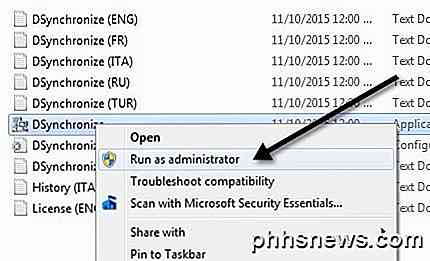
Nyní byste měli mít možnost zaškrtnout políčko Autostart bez zprávy. Poté zaškrtněte políčko Autostart jako služba a zobrazí se vyskakovací okno, kde musíte klepnout na tlačítko Instalovat službu .
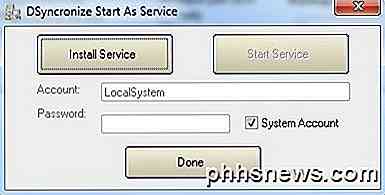
Jakmile to uděláte, kliknutí na tlačítko Start Service (Spustit službu) . Klikněte na to a nemusíte si dělat starosti s účtem, heslem atd. Zkontrolujte, zda je zaškrtnut systémový účet . Klepněte na tlačítko Hotovo a měli byste vidět, že program nyní říká, že běží jako služba.
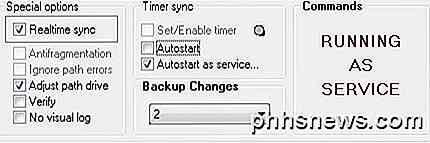
A je to! Nyní zavřete program a začněte aktualizovat, přidávat nebo odstraňovat data z vašich složek a sledovat, jakmile jsou tyto akce okamžitě synchronizovány s druhou složkou.
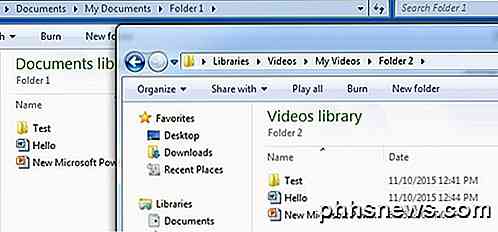
Celkově jsem v testu pracoval opravdu dobře a byl jsem ohromen rychlostí a skutečností, že mohu udržet zálohování změn a zobrazit soubor protokolu všechno, co bylo aktualizováno, přidáno nebo smazáno. Máte-li jakékoli dotazy, neváhejte a vložte komentář. Užívat si!

Zakázat obrazovku uzamčení v systému Windows 10
Při aktualizaci Windows 10 na výročí Microsoft již neumožňuje zakázat obrazovku uzamčení pomocí nastavení zásad skupiny nebo registru. Ale stále existují řešení - zatím. Nastavení zásad skupiny, které vypne uzamčení obrazovky, je stále k dispozici, ale funguje pouze v edicích Windows Enterprise a Education.

Jak spustit lokální server Minecraft PE pro zábavu a trvalé světové budování
Minecraft Pocket Edition (PE) je stejně populární jako PC vydání. Dnes se podíváme na to, jak spustit lehký server Minecraft PE, abyste udrželi svět zachovávaný a dostupný (i když zařízení, s kterým byly postaveny, není online). Proč provozovat server Minecraft PE Pokud jste strávili nějaký čas s hraním Minecraft PE nebo máte v domácnosti řadu hráčů Minecraft PE, víte, že primární frustrace je podobná zkušenosti s počítačem: pokud hráč X není aktivní, pak veškerá práce, kterou ostatní hráči udělali na přehrávači X je sdílený svět Nejdříve jsme se inspirovali vyšetřením běhu malého soukromého PE serveru poté, co jsme sledovali, jak se všechny děti z okolí shromažďují po jedenáctý čas, aby mohli hrát Minecraft PE jen proto, aby zjistili, že svět, čas na chyběl, protože dítě se světem nebylo toho dne.



